IE/Edge: Sisältö estettiin, suojaussertifikaatti ei kelpaa

Jos Microsoft Edge ei löydä kelvollista suojaussertifikaattia vierailemasi verkkosivulle, se estää sen.
Ota Javascript käyttöön tai poista se käytöstä Internet Explorer 11:ssä näiden yksinkertaisten ohjeiden avulla.
Valitse Gear näytön oikeasta yläkulmasta tai " Työkalut " -valikko, jos valikkopalkki on käytössä, ja valitse sitten " Internet-asetukset ".
Valitse " Turvallisuus " -välilehti.
Valitse vyöhyke, jota haluat muokata. Useimmissa tapauksissa se on " Internet ".
Valitse “ Mukautettu taso… ” -painike.
Vieritä alas " Scripting " -alueelle ja valitse valintanappi " Ota käyttöön " tai " Poista käytöstä " se " Active scripting ". Voit myös valita IE11 on ” Prompt ” voit sallia komentosarjojen suorittamisen.
Valitse " OK " ja sitten " OK " uudelleen.
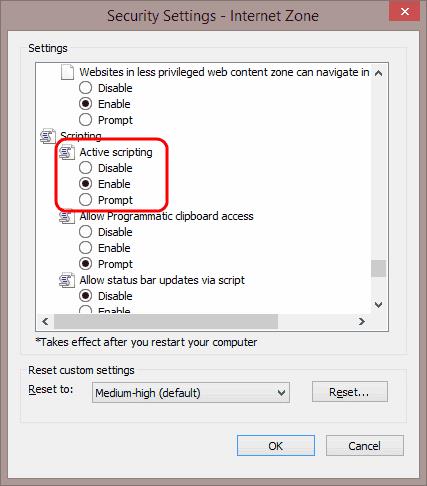
JavaScriptin pitäisi nyt olla käytössä tai pois käytöstä Internet Explorer 11:ssä.
Miksi Mukautettu taso… -painike näkyy harmaana?
Sinulla ei ehkä ole lupaa muokata IE:n asetuksia. Yritä sulkea IE, avaa se sitten uudelleen napsauttamalla kuvaketta hiiren kakkospainikkeella ja valitsemalla "Suorita järjestelmänvalvojana". Jos tämä ei auta, saatat joutua kirjautumaan järjestelmänvalvojana. Jos työskentelet yritys- tai kouluympäristössä, sinun on ehkä otettava yhteyttä IT-osastoosi.
Jos Microsoft Edge ei löydä kelvollista suojaussertifikaattia vierailemasi verkkosivulle, se estää sen.
Kuinka estää Tämän sivuston suojausvarmenteen viestissä on ongelma, kun vierailet verkkosivustoilla Microsoft Internet Explorerissa.
Poista Internet Explorer 11:n kehote kokonaan käytöstä asettaaksesi se oletusselaimeksi, kun käyttäjä käyttää sitä ensimmäistä kertaa.
Internet Explorer 11:n poistaminen Microsoft Windows 10:stä on hieman hankalaa. Tämä opetusohjelma voi auttaa.
Estä tai salli Internet Explorer 11 for Windows 10 hyväksyä kaikki evästeet tai aseta se sallimaan tietty joukko evästeitä tässä opetusohjelmassa.
Mistä IE11:ssä pääset JavaScript-asetuksiin? Näytämme sinulle missä opetusohjelmassamme.
Näetkö usein virheen "Anteeksi, emme voineet yhdistää sinua" MS Teamsissa? Kokeile näitä vianetsintävinkkejä päästäksesi eroon tästä ongelmasta heti!
Tarvitsetko toistuvien kokousten aikataulutusta MS Teamsissa samoille tiimin jäsenille? Opi, kuinka perustaa toistuva kokous Teamsissa.
Onko sinulla RAR-tiedostoja, jotka haluat muuntaa ZIP-tiedostoiksi? Opi, kuinka RAR-tiedosto muutetaan ZIP-muotoon.
Opi, kuinka korjata OneDrive-virhekoodi 0x8004de88, jotta pilvitallennuksesi toimisi jälleen.
Microsoft Teams ei tällä hetkellä tue kokousten ja puheluiden lähettämistä televisioon suoraan. Mutta voit käyttää näyttöpeilausohjelmaa.
Spotify voi olla ärsyttävä, jos se avautuu automaattisesti aina, kun käynnistät tietokoneesi. Poista automaattinen käynnistys seuraamalla näitä ohjeita.
Mietitkö, miten ChatGPT voidaan integroida Microsoft Wordiin? Tämä opas näyttää sinulle tarkalleen, miten se tehdään ChatGPT for Word -lisäosan avulla kolmessa helpossa vaiheessa.
Tällä hetkellä Microsoft Teams Live Events -tilanteissa anonyymiä kysymistä ei voi poistaa käytöstä. Rekisteröityneet käyttäjät voivat jopa lähettää anonyymejä kysymyksiä.
Tässä oppaassa näytämme, kuinka voit vaihtaa oletusarvoisen zoom-asetuksen Adobe Readerissa.
Ristik viittaukset voivat tehdä asiakirjastasi paljon käyttäjäystävällisemmän, järjestelmällisemmän ja saavutettavamman. Tämä opas opettaa sinulle, kuinka luoda ristik viittauksia Wordissä.













